教你如何用u盘装系统
分类:U盘教程 发布时间:2020-07-10 09:10:00
以下是关于u盘装系统的详细步骤:
一、准备工作
1、一个8G的空U盘,记得备份U盘重要的资料,会格式化的哦。
2、下载【小白一键重装系统软件】,复制地址:https://www.01xitong.com/
3、一台正常使用的计算机
二、U盘装系统步骤:
1、双击打开我们下载好的小白一键重装系统软件,等待环境检测完成,这个时候将U盘插到正常的电脑上面制作工具。
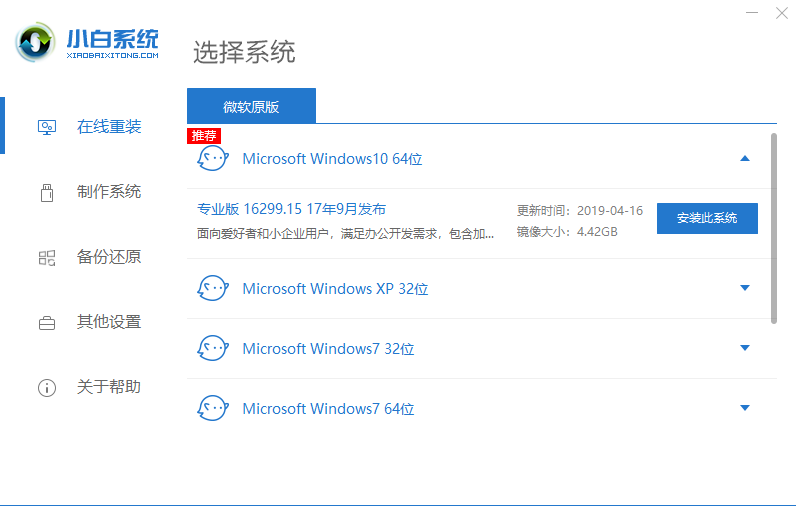
2、打开小白系统后点击左侧的【制作系统】,自动检测到U盘,我们点击【开始制作】。
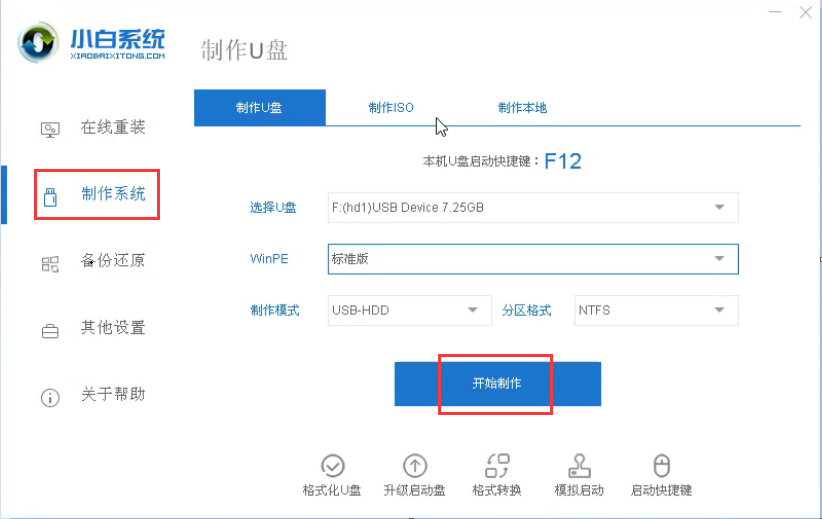
3、下面选择好我们需要安装的win10系统后,开始正在下载资源,这个时候等待下载完成自动制作U盘工具。
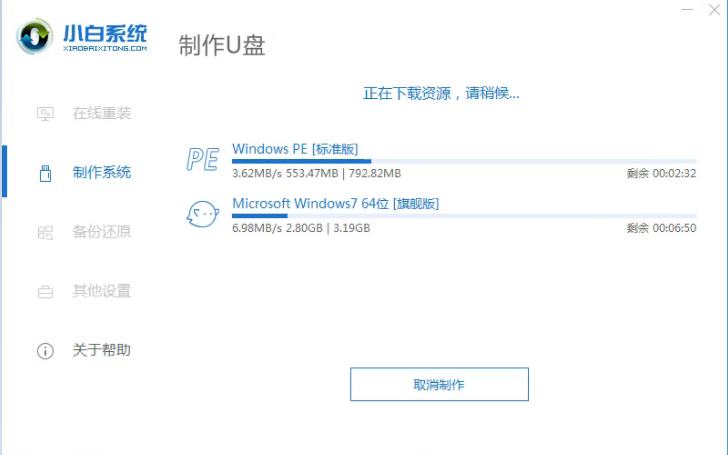
4、最后提示启动U盘制作成功,那么这个时候将U盘安全退出,然后插到需要重装系统的电脑上面。
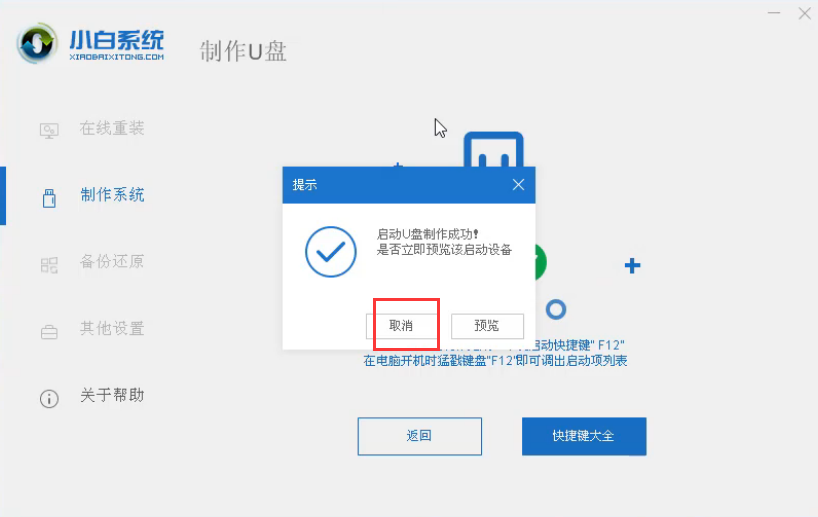
5、需要重装系统的电脑开机后敲击热键F12,一般开机后可以看到下方有一串英文,上面可以看到电脑开机启动热键是多少。
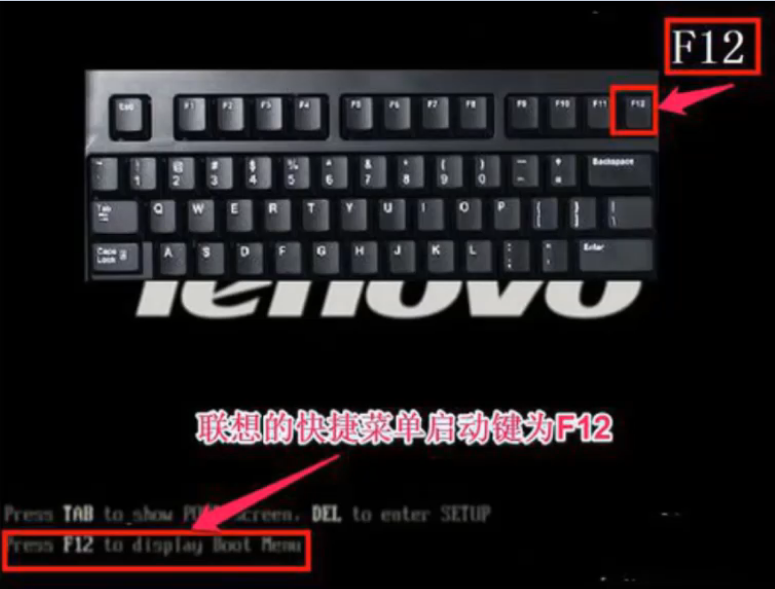
6、下一步选择我们的U盘选项进入。
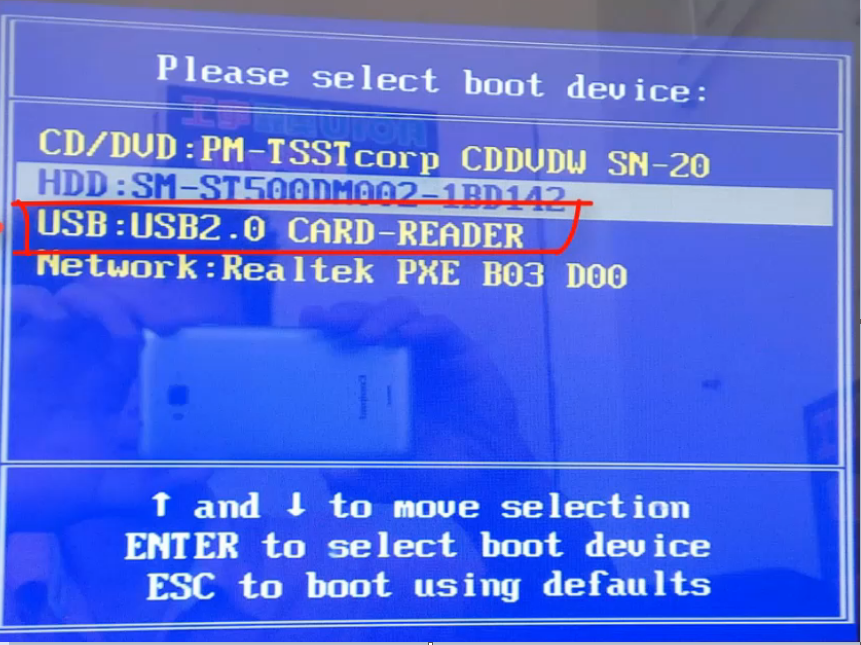
7、加载完成后在小白装机工具界面,选择我们需要安装的系统后点击【安装】。

8、等待安装成功后的提示,接着拔掉U盘重启电脑。

9、最后电脑经过多次重启配置成功后,进入操作系统界面,这样U盘装系统到此结束了。
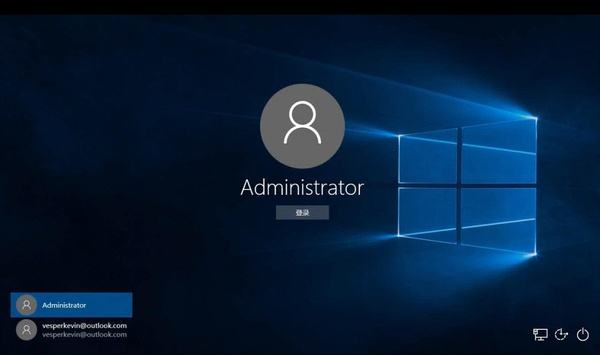
上述是介绍u盘装系统方法。






 立即下载
立即下载







 魔法猪一健重装系统win10
魔法猪一健重装系统win10
 装机吧重装系统win10
装机吧重装系统win10
 系统之家一键重装
系统之家一键重装
 小白重装win10
小白重装win10
 杜特门窗管家 v1.2.31 官方版 - 专业的门窗管理工具,提升您的家居安全
杜特门窗管家 v1.2.31 官方版 - 专业的门窗管理工具,提升您的家居安全 免费下载DreamPlan(房屋设计软件) v6.80,打造梦想家园
免费下载DreamPlan(房屋设计软件) v6.80,打造梦想家园 全新升级!门窗天使 v2021官方版,保护您的家居安全
全新升级!门窗天使 v2021官方版,保护您的家居安全 创想3D家居设计 v2.0.0全新升级版,打造您的梦想家居
创想3D家居设计 v2.0.0全新升级版,打造您的梦想家居 全新升级!三维家3D云设计软件v2.2.0,打造您的梦想家园!
全新升级!三维家3D云设计软件v2.2.0,打造您的梦想家园! 全新升级!Sweet Home 3D官方版v7.0.2,打造梦想家园的室内装潢设计软件
全新升级!Sweet Home 3D官方版v7.0.2,打造梦想家园的室内装潢设计软件 优化后的标题
优化后的标题 最新版躺平设
最新版躺平设 每平每屋设计
每平每屋设计 [pCon planne
[pCon planne Ehome室内设
Ehome室内设 家居设计软件
家居设计软件 微信公众号
微信公众号

 抖音号
抖音号

 联系我们
联系我们
 常见问题
常见问题



